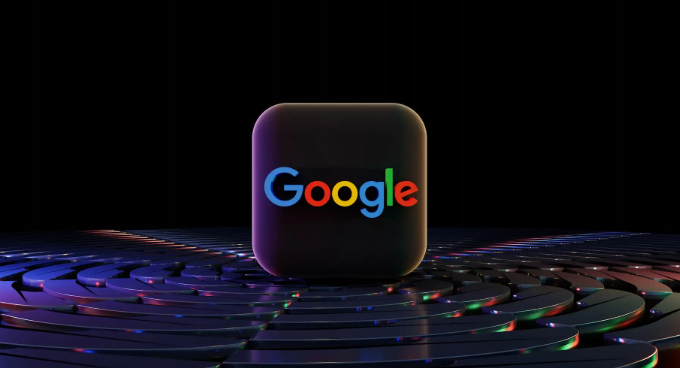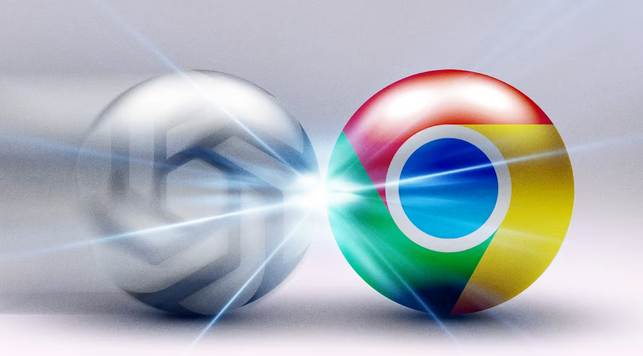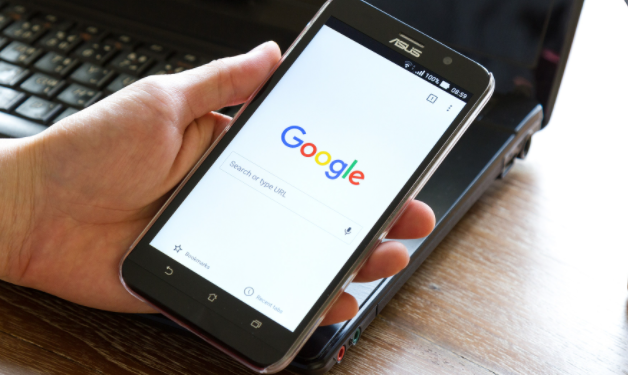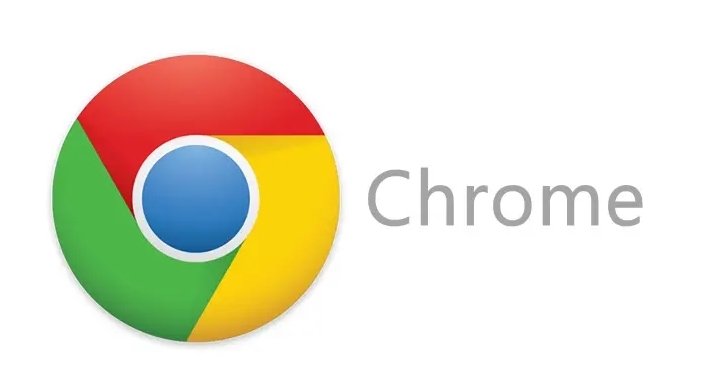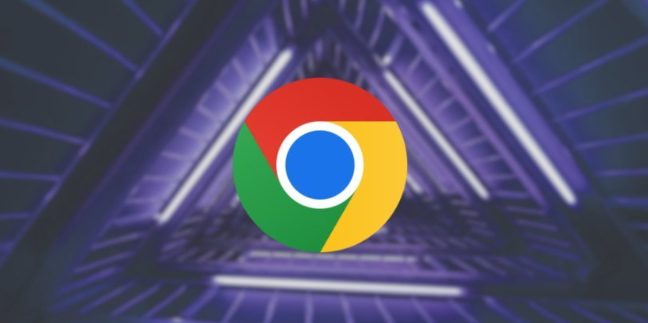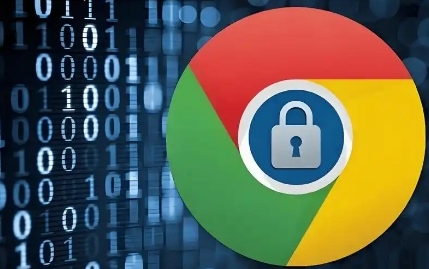在现代浏览器中,谷歌浏览器以其强大的功能和高效的性能受到广泛欢迎。除了其浏览网页的能力外,谷歌浏览器还支持音频和视频的播放,给用户带来了便捷的多媒体体验。然而,很多用户对于如何管理这些播放功能并不熟悉。本文将介绍如何在谷歌浏览器中管理音频和视频播放功能,包括设置音频视频播放、调整设置以及解决播放问题。掌握这些步骤后,用户可以更高效地控制浏览器中的音频视频体验。

1. 打开谷歌浏览器设置页面
首先,打开你的谷歌浏览器,点击右上角的“三点菜单”图标。在下拉菜单中选择“设置”选项,进入设置页面。
2. 调整音频和视频播放的默认设置
在设置页面,向下滚动并找到“隐私与安全”部分。点击进入“网站设置”选项,进入后可以看到与音频和视频播放相关的设置选项。在这里,你可以控制哪些网站可以播放音频和视频,哪些网站被禁止播放。
3. 管理视频自动播放
谷歌浏览器允许用户设置视频自动播放的行为。在“网站设置”中找到“自动播放”选项,你可以选择允许或阻止网站自动播放视频。如果你不希望某些网站自动播放视频,选择“禁止”即可。
4. 管理音频播放权限
除了视频播放,音频的播放权限也是用户常常需要管理的。在“网站设置”中,找到“声音”部分,用户可以选择允许所有网站播放音频,或者选择只允许可信网站播放音频,禁止其他网站播放声音。
5. 调整媒体控制功能
在视频或音频播放过程中,谷歌浏览器提供了一些媒体控制选项。例如,你可以通过浏览器的地址栏直接调节音量大小或暂停/播放音频视频。此外,浏览器还允许用户通过扩展插件来增强媒体控制功能,提供更丰富的用户体验。
6. 解决播放问题
有时候,音频或视频无法正常播放,可能是浏览器设置或系统配置的问题。首先,确保你的浏览器是最新版本。如果问题仍然存在,尝试清除浏览器缓存、关闭不必要的插件或检查浏览器的权限设置。如果问题依然没有解决,可以访问“谷歌浏览器官网”查看常见问题的解答或寻求更多技术支持。
通过以上步骤,你可以轻松管理谷歌浏览器中的音频和视频播放功能,享受更优质的浏览体验。